
かつて、
パソコンでお絵かき・イラスト・漫画などの
デジタルイラスト(デジ絵)を描くときは
ペンタブレット(ペンタブ・板タブ)で描くのが一般的でした。
普通のペンタブ(板タブ)は
タブレット上でペンを動かして
モニターに線を表示するというものです。
一方、液晶ペンタブレット
(液タブ、液晶ペンタブ)は、
画面に直接ペンで描き込んで
そのまま線が描画されるペンタブレットです。
液タブは昔からありましたが、
今では値段が下がったこともあり
液タブでお絵かき・イラスト・漫画を描く人が急増しています。
ペンタブのデメリットにもなり得る、
絵を描く場所と見る場所が違う
という違和感がないため、
初めてデジタルイラストを始める初心者には
断然液タブがおすすめです。
そこで今回、
今売れている液タブについて、
ワコム社の液タブから
安い液タブや海外製の液タブまで徹底調査して、
おすすめできる液タブとしてまとめました。
液タブに興味はあるものの、液タブ初心者で
何を買ったらいいのか分からない人や、
ペンタブに満足できずに
液タブの購入を検討している人は、
是非参考にしてください。
ちなみに
液タブは基本的には単体で動きません。
PCやノートPCに繋げて初めて動きます。
メインモニターに
もう一つのモニターが追加される形です。
つまり液タブは単なるモニター・画面でしかありません。
おすすめのペンタブに関しては別記事にまとめてあります。
おすすめのペンタブレット(ペンタブ・板タブ)
液タブのメリットとデメリット

液タブを選ぶ前に
液タブの特徴を理解しておきましょう。
液タブのメリットは
紙に絵を描くような感覚で
画面に直接絵が描けることです。
このメリットは様々なところに大きな影響を与えます。
まず、見ているところと描くところが同じなので
思ったところに線が引けるため、
描き直す回数も減り、作業効率も上がります。
作業効率が上がると
さらに絵を描く回数や時間を増やせるので
スキルアップに繋がります。
一方、板タブの場合は
絵を描く場所と見る場所が違うため
思ったところに線を描けるようになるまで
時間がかかってしまいます。
なかなか作業効率が上がらず
スキルアップするまでに時間もかかります。
これらのことから、
紙で描いていたデジタルイラスト初心者は、
絵を描く場所と見る場所が一致する感覚を
ほとんど変えることなく
絵が描ける液タブの方が断然おすすめなのです。
液タブにもデメリットはあります。
- 値段が高い
- 画面に置いた手が邪魔で周辺の絵が見えない
値段が高いせいもあって
デジタルイラスト初心者が
なかなか手を出しづらいのも事実です。
結果、値段が安くて気軽に始められる、
ペンタブ(板タブ)を選んでしまいがちです。
しかし直感的&作業効率アップのメリットは
このデメリットを十分に越えるメリットになります。
あと、板タブに慣れた人は
手が邪魔で絵が見えないと嘆くこともあります。
ペンタブではモニターで絵が全部見えますからね。
しかし、それまで紙で描いていて
板タブ経験のない人にとっては
デメリットにはなりません。
絵が手で隠れることに慣れていますから。
また、ワコムのCintiqシリーズのように、
マッピング画面切り替え機能が
備わっている液タブもあります。
この機能を利用すると、
全体画像をメインモニターで、
絵を描く詳細部分は液タブで表示、
といった使い方が簡単にできるようになるので
絵が見えないデメリットはほとんど克服可能です。
液タブの値段は確かに高いですが
費用対高価は明らかに液タブの方が上です。
初心者にもおすすめの液タブベストランキング
Wacom(ワコム)社の液タブがおすすめです。
安心の国産ですし、世界シェア80%以上なので、
何か困っても情報はたっぷりあるので
すぐに解決策が見つかります。
ワコムの液タブは
他社の液タブより値段が高めですが、
信頼できるブランドなので、
どれを買えばいいか迷っている場合は
とりあえずワコムの液タブを選ぶのがおすすめです。
1位 ワコム Cintiq 13HD

ダントツ1位はワコム社のCintiq 13HDです。
筆圧感知レベルは2048で、
繊細なイラストも描けます。
ペンは電磁誘導方式で電池は不要です。
PC本体にはHDMI接続で接続します。
変換アダプタを使えHDMI以外にも接続可能。
Cintiq 13HDとデータ通信に使うUSBもあります。
電源ケーブルもありケーブルは3本です。
一本にまとまって三叉になってますけど。
パネルサイズは約30 x 17cm。
A4サイズよりちょっと小さいくらいです。
本体サイズはもう一回り大きくなります。
小さすぎず大きすぎず、
膝に乗せて絵を描けるほどの大きさです。
一般ユーザーが使う上では全く問題ない大きさですね。
予算や作業スペースがあるときは
Cintiq 22HDも選択肢に入れても良いでしょう。
漫画・イラストに最適なペイントソフト
CLIP STUDIO PAINTとの相性も抜群です。
傾き検出機能があるのが嬉しいですね。
ペンを傾けたときに線の太さや濃淡を変えることができます。
視差もそれほどありませんし、
カーソルの反応速度は十分なので
描画遅延はほとんど気にならないです。
問題点もあります。
Adobe RGBカバー率が75%とかなり低めです。
これは色の再現性が低いことを意味します。
Cintiq 13HDで描いている時と
印刷したときで色合いが変わる可能性があります。
また、表面が滑りやすいと感じる人もいます。
多少個人差はあると思います。
保護フィルムやペンの芯を交換することで調節可能です。
過去にドライバーに不具合が見つかり
リコールになったことがありますが、
Amazonを含めリコール品は全て回収済みなので
何の心配もいりません。
Cintiq 13HDは
完璧の液晶ペンタブレット、
とまでは行きませんが、
イラストやお絵かき初心者はもちろん
上級者にもおすすめできるダントツ1位の液タブです。
Cintiq 13HD touch
Cintiq 13HDにはタッチ機能搭載の
Cintiq 13HD touchというモデルもあります。
タッチ機能が搭載されている以外の性能は
タッチ機能非搭載のCintiq 13HDと同じです。
タッチ機能があると
それまでペンやショートカットキーで行っていた
拡大縮小の操作などを
スマホのピンチアウトやピンチインのように
指で操作ができるようになります。
パームリジェクション機能があるので
手を置いたままペンで絵を描くことができます。
ただし、時々手に反応することがあるので
必要なとき以外はオフにすることをおすすめします。
また、タッチ機能があっても
PCのスペックが足りなかったりすると、
スムーズに回転ができないので
自分のPCスペックが不十分だと思うときは
タッチ機能非搭載のほうが無難です。
タッチ機能は必須ではありません。
タッチ機能非搭載Cintiq 13HDのショートカットキーで対応できます。
便利そう、
いいなあ、
予算に余裕があるから大丈夫、
と思ったら購入するのが良いでしょう。
2位 HUION GT-190

最近人気上昇中のHUIONの液タブです。
Cintiq 13HDよりも大きい19インチなのに
値段はCintiq 13HDの半額!
にもかかわらず筆圧レベルは2048です。
ペンは充電式ペンですが
それほど重くないです。
USB充電しながらでも使えます。
GT-190に限ったことではないのですが、
HUIONのペンは
ペン先が沈みやすいと感じる人が多いようです。
他にも付属で電池式のペンもついています。
後、親切にも液タブ用の手袋まで付属してます。
電源プラグが日本の規格ではありませんが
付属の変換アダプタで繋ぐことができます。
ペイントソフトも問題ありません。
市販のほとんどのペイントソフトが使えます。
接続が若干古いかなあって気がします。
VGA(D-Sub)とDVI接続なんですよね。
DVIは現役ですがD-Subはちょっと古すぎる気がします。
ワコムのCintiq 13HDと違って、
ケーブルが1本にまとまっていないので
机がごちゃごちゃするかもしれません。
画面サイズは19インチと大きめのサイズですが、
解像度は1440×900で、画面サイズの割に
あまり高解像度ではありません。
パネルがTFTなので
見る角度によって色が極端に変わります。
また、色の再現性も期待できません。
参考動画です。
視差の大きさが少し目立ちます。
少し横から見ながら描く場合は
思ったところに線が引けないことがあるかもしれません。
遅延もちょっと気になりますね。
全体的評価ですが、
ワコムの製品と比較すると
やはり基本性能が落ちてしまいますが、
コストパフォーマンスは優れています。
HUION GT-190は
液タブが欲しい、
でもCintiq 13HDは高すぎるし、
性能が落ちても安い方が良い
という人におすすめの液タブです。
Amazonには商品ページが二つありますが
パッケージが違うだけで同じ物です。
発送がAmazonかHUIONかの違いでしかありません。
3位 ワコム Cintiq 22HD

Cintiq 13HDより大きい21.5インチで
固定型の液タブです。
プロもよく使うモデルですが、
画面が大きいので腕を大きく振って描きたい人、
現役プロやプロを目指す人、
本格的にイラストや漫画を描きたい人、
などにおすすめです。
デジタルイラスト初心者でも全く問題なく使いこなせます。
本体サイズは約65 x 40cmと結構大きいので
設置できるだけの十分なスペースが必要になります。
PCとの接続規格はDVI接続です。
DVIがない場合は変換ケーブルが必要です。
Cintiq 22HDはケーブルが
本体の背面から出ています。
その大きさとケーブルの位置のため
スタンドに設置して固定して
絵を描くことになります。
スタンドはチルト角度調節と回転ができますので
自分の好きな角度で絵を描くことができます。
サイズや角度調節、回転のイメージがつかめる動画です。
もちろんペンのスペックも十分です。
筆圧レベル2048で、
当然傾き検出機能も搭載しています。
ショートカットを16個まで登録可能な
ファンクションキーと
画面拡大とスクロールが簡単にできる、
トラックパッドもあります。
回転、縮小、拡大などのショートカットを
ファンクションキーに登録すれば
かなりの作業効率の向上が期待できます。
残念なことに
Cintiq 13HDと同じく
Adobe RGBカバー率が低いです。
なんと72%。
Cintiq 13HDより低い…。
タッチ機能の有無にかかわらず72%です。
97%になるのはCintiq 24HDの後継の
Cintiq 27QHDだけです。
(24HDは生産終了)
27QHDはとんでもなく大きいですし、
本当に必要でない限りCintiq 22HDで十分です。
あと、若干遅延が感じられます。
ペンに遅れて線が描かれる傾向があります。
Cintiq 27HDのような巨大な液タブになると
遅延はかなり目立ちますが
Cintiq 22HDでは許容範囲内です。
人により感じ方も変わるので動画で確認してください。
またサイズが大きい分
視差が大きくなる可能性はあります。
もちろんカーソルのずれは調節可能ですし、
慣れてしまえばそれほど気にならなくなります。
Cintiq 13HDと同様に
過去にドライバーに不具合が見つかり
リコールになったことがありましたが、
現在はAmazonを含め
リコール品は全て回収済みです。
Cintiq 22HD touch
Cintiq 22HDにも
タッチ機能搭載Cintiq 22HD touchがあります。
タッチ機能はオフにできます。
タッチ機能非搭載のモデルとは
コントラスト比と輝度が若干違いますが
それ以外はほとんど同じです。
タッチ機能があれば移動、拡大、縮小、回転が
楽にできるようになります。
ファンクションキーが使えるので
タッチ機能がなくてもでも十分使えますが
予算に余裕がある人には
Cintiq 22HD touchがおすすめです。
4位 HUION GT-220 V2

2位のHUION GT-190よりさらに大きい、
21.5インチの液タブです。
驚きはその値段です。
ワコムのCintiq 22HDと同じ大きさなのに
値段が半額です。
ペン筆圧が2048レベルであることや
ペン先が沈む感じなどの特徴は
GT-190と同じです。
HUION GT-190との一番の違いは
ISP液晶パネルという点です。
ISPなのでGT-190と違って
見る角度によって色が変わることはありません。
また、GT-220はフルHDで
1920×1080の解像度で、
これもGT-190と大きく違うところです。
あと、ファンクションキーがありません。
これはちょっと不便です。
初期設定では筆圧設定に難があるので
自分に合った設定に変える必要があります。
また、
画面端にペンを持って行くと
ペンとカーソルがずれることがありますが
許容範囲内です。
参考動画です。
若干遅延はありますが気になるほどではありません。
総評としては
Cintiq 22HDよりは性能は落ちますが
筆圧レベルは2048ですし、
描画遅延も気になるほどではありませんし、
コストパフォーマンスには優れていると言えます。
大きい液タブが欲しいけど
Cintiq 22HDは高すぎて買えない
という人におすすめです。
5位 XP - Pen Artist10s (AR10S)

画面サイズが10インチとちょっと小さめです。
解像度も1280×800です。
値段はかなり安いです。
HUION GT-190よりさらに安くなります。
本格的な漫画やイラストを描くには
サイズが足りないかもしれません。
どちらかというと
趣味レベルのお絵かき向きです。
HUIONのGT-190と違って
IPS液晶ディスプレイなので
見る角度によって極端に色が変わることはありません。
また、ケーブル類も
まとまっているので取り回しに苦労しません。
ペンはワコムのように
電池不要のペンです。
しかも2048の筆圧レベルです。
描き心地は紙のように引っかかる感じがして
よりリアルに近いです。
参考動画です。
ちょっと視差が大きいですが
筆圧表現には大きな問題はありません。
動画内でも普通のペンや鉛筆のような感じだと評価されています。
ただ、カーソルの反応速度が遅い感じがします。
そのせいで描画遅延がちょっと目立ちます。
PCとの接続はHDMI接続です。
市販のペイントソフトもほとんど使えます。
XP-Penは海外のメーカーなので
不安が残るところですが
コストパフォーマンスには優れています。
画面サイズが小さい方が良い人に
おすすめの格安液タブです。
6位 Parblo Coast10 10.1インチ

2万円台で買えてしまうかなり安い液タブです。
値段が安いし
10.1インチと画面サイズが小さめなので
気軽にお絵かきしたい人におすすめです。
安い液タブですが
しっかり筆圧感知できます。
それどころか筆圧レベルが2048です。
ペンの電池も不要です。
Coast10のペン入れ参考動画です。
やはり、その安さ故の難点もあります。
まず、
見る角度によっては
ペン先とカーソルのずれが目立ちます。
これは慣れないとかなりストレスになります。
あと、つるつる感が否めません。
ただ、この問題は保護フィルムを替えることで
対策可能です。
幾つかの問題はありますが
サイズと性能から
お絵かきレベルなら
十分におすすめできる格安の液タブです。
番外編 ワコム Cintiq Companion2

ワコムのCintiq Companion2は
他の液タブとは違って
タブレットPCのように
OS(Windows)が搭載されている液タブです。
イラスト・漫画制作に特化したタブレットPCと言えるでしょう。
タブレットPCなので当然タッチ機能がついています。
また、PCに繋いで
普通の液タブとして使うこともできます。
デジタルで絵を描きたいけど
PCを持っていないという人や
外に持ち出してスケッチしたい
という人に向いています。
デジ絵を始めるときは
PCと、板タブか液タブが必要になりますが、
購入する物によっては
PCと液タブを買うより
Cintiq Companion2を買った方が
安くなる場合があります。
画面サイズは13.3インチですが、
解像度が2,560 x 1,440とかなり高解像度です。
ストレージサイズが小さいので
ペイントソフトを複数インストールする場合は
注意が必要です。

液タブは
価格もサイズもメーカーも様々ありますが
やっぱり一番のおすすめは
ダントツ1位のワコムのCintiq 13HDです。
安心の国産液タブですし
クリエイターの評価もかなり高いので
安心して使えます。
手頃なサイズで
膝に乗せて絵を描くことも、
机に載せて絵を描くことも
いろいろなスタイルで描くことができます。
液晶ペンタブレット(液タブ)の選び方

液タブの選び方で注目すべき点を
簡単に解説しますので
購入の際の参考にしてください。
液タブ選びの基準の優先順位は
人によって異なりますが
まず重要なのはサイズです。
サイズによって絵の描き方が変わるからです。
あとは
予算との兼ね合いでメーカーや性能から
自分に合った液タブを決めていきます。
最初は液タブのサイズを決める
まずは自分の作業スペースや
目的に応じて選ぶことが大切です。
たとえば、
作業スペースが狭い
→小さめサイズ
膝の上に置いて絵を描きたい
→持ち運べるサイズ
油絵のように大きなキャンバスで絵を描きたい
→大きいサイズ
といった具合に、
自分の環境や目的に合わせて
液タブのサイズを決めます。
どんなに小さくても
自分の手が乗らないと
絵が描けないので
10インチが最低ラインです。
上で紹介している液タブは
全て10インチ以上です。
22インチとなるとかなり大きいです。
液晶モニターを二つ置けるスペースが必要です。
また、サイズが大きいと
その分腕を振って絵を描くことになることも考慮する必要があります。
メーカーは予算との兼ね合いで決める

おすすめは国産で安心のワコムですが
ワコムの製品はどうしても高くなります。
高くなってもワコムで良いなら
値段は我慢するしかりません。
信頼できるメーカーよりも
低価格の液タブがいいのなら、
最近注目度が上がっているHUIONなどの
海外メーカーという選択肢もできてきます。
視差、カーソルの遅延、筆圧感知、傾き検出の性能差
大枠が決まったら
あとは細かい性能を見ていきましょう。
以下に挙げる細かい性能は
Cintiqシリーズを選んでおけば
特段気にする必要はなくなります。
ワコム以外だと遅延が目立ったり
傾き検出機能がなかったりします。
視差
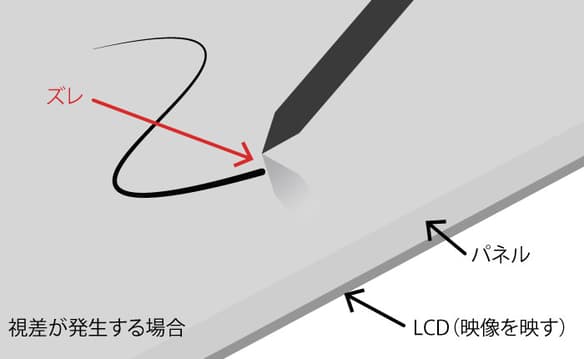
ペン先と描かれる線の場所のずれのことで、
見る角度によってずれて見えたりします。
パネルの厚さがある限り0にはできませんが
大きな液タブになると
横から見る機会が増えるので
視差が大きくなる覚悟は必要です。
視差が小さいと感じる液タブの方が
描き直す回数が減るので
作業効率が上がります。
カーソルの遅延
ペンを動かしてから
カーソルが実際に動くまでの時間差のことです。
あまりにも反応が遅いと
思ったところに線が引けない可能性が高まります。
動画や店頭などでカーソルの反応速度を確認してください。
筆圧感知
最低でも1024は欲しいです。
ここで紹介している液タブは全て
2048以上の筆圧感知レベルです。
傾き検出機能
ペンを傾けることで線の太さや
色の濃淡を表現できるようになります。
傾き検出機能があると
より繊細でリアルに近いイラストが
描けるようになります。
傾き検出機能は
限られた機種にしか搭載されていません。
Cintiqシリーズは
余裕で傾き検出機能を搭載しています。
一番のおすすめは液タブ定番のワコムCintiq 13HD

かつての液タブは
遅延があったり視差が大きかったりして
快適にイラストや漫画が描ける代物ではありませんでした。
しかし技術の改善により
もはやそれは遠い過去のこととなり、
今ではより紙に近い感覚で
直感的に絵を描くことができるようになりました。
そのため、描き直す回数が減って
絵を描く回数が増えます。
それが必然的にスキルの向上に繋がります。
このような理由から
デジタルイラスト経験者はもちろん、
とりわけ初心者には
液晶ペンタブレットがおすすめです。
中でも、ワコムCintiq 13HDは
13インチの手頃サイズで、
視差、遅延ともに小さく、
より紙に描く感覚に近いので、
初心者でも上級者でも使える定番の液タブとしておすすめです。
液タブが高くてどうしても手が出せない場合は
板タブから始めるという選択肢もあります。